1,vivado -tools->settings->Text Editor ->Custom Editor 如下图
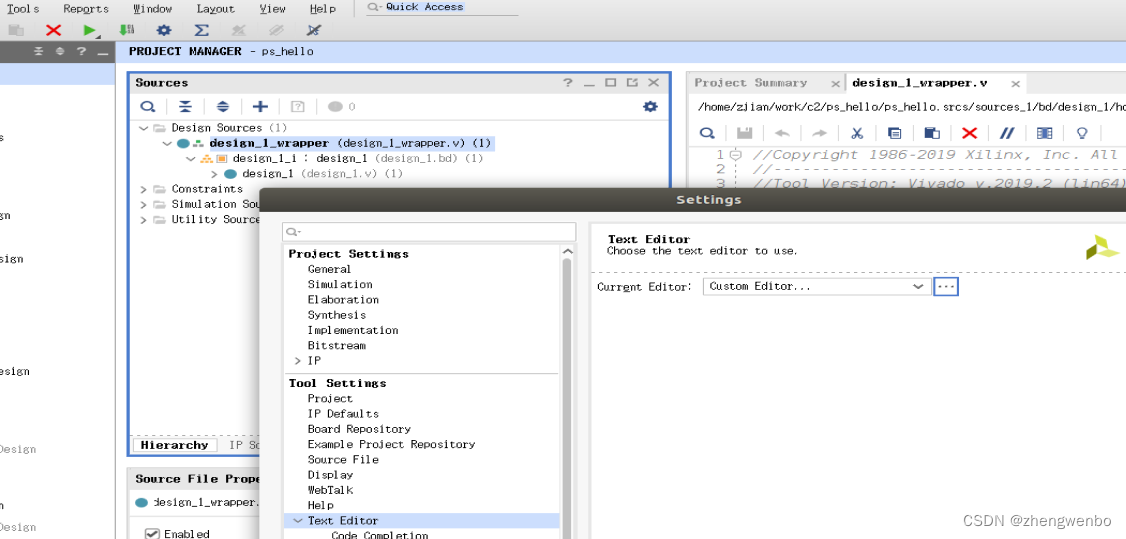
2,打开Custom Editor 右边的... 如下图
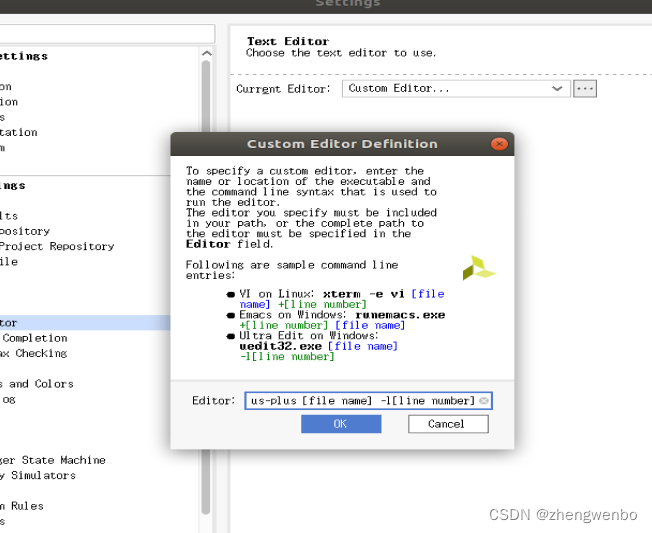
3,输入 : xterm -geometry 100x60 -e notepad-plus-plus [file name] -l[line number]
4,点击 APPLY
5,在Vivado 中打开.V 文件 ,配置成功
说明:在第3步,红色的为ubuntu中已经安装的文本编辑器如(Notepadqq,notepad-plus-plus Visual Studio Code) 测试一下 在ubuntun终端中 如果能打开, vivado 配置也可以打开。
Visual Studio Code配置: xterm -geometry 100x60 -e code [file name] -l[line number]








 博客介绍了在Vivado中配置文本编辑器的方法。先进入设置选择自定义编辑器,输入相应命令,如使用notepad-plus-plus为“xterm -geometry 100x60 -e notepad-plus-plus [file name] -l[line number]”,点击应用完成配置。还给出了Visual Studio Code的配置命令。
博客介绍了在Vivado中配置文本编辑器的方法。先进入设置选择自定义编辑器,输入相应命令,如使用notepad-plus-plus为“xterm -geometry 100x60 -e notepad-plus-plus [file name] -l[line number]”,点击应用完成配置。还给出了Visual Studio Code的配置命令。

















 被折叠的 条评论
为什么被折叠?
被折叠的 条评论
为什么被折叠?








